有名人の名前や地名、固有名詞に強い「Google 日本語入力」ですが、一般人の変わった名前はさすがになかなか出てきませんし、新しい言葉も最初は反映されていないこともがあります。
元号が「平成」から「令和」に切り替わったとき、当初は出てこなかったので自分で単語登録して使っていました。
Googleヘルプにも以下のようなコメントが掲載されていました。
令和が変換できません
もちろん、今は「れいわ」と入れれば「令和」がちゃんと出てきます。
仕事でよく使う単語を登録する
他にも最近ビジネス書などによく登場する用語のなかで、
「SDGs」や「MaaS」など、特に英文の大文字と小文字が交じる言葉はけっこう入力が面倒だったりします。
いちいち日本語入力と欧文入力を切り替えるのが面倒なので、
[Shift]キーを押しながら入力すると大文字のアルファベットは入るのですが、「SDGs」のように、大文字は半角でなのに、なぜか最後の「s」だけ全角になったりします。
そんなときに役に立つのが「単語登録」機能です。

タスクバーの「あ」もしくは「A」を右クリックして、
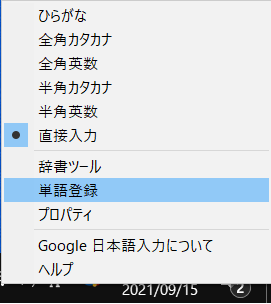
単語登録をクリックします。
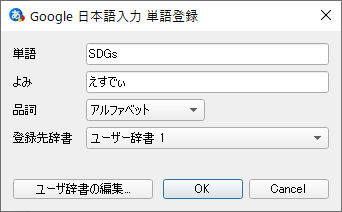
単語 SDGs
よみ えすでぃ
と入れてOKを押します。
「えすでぃーじーず」だと長くと入力が面倒だと思い、ここでは「えすでぃ」と省略して入力すれば「SDGs」と変換されるようにしました。
このように省略する場合は、読みを何と書いて登録したのかはちゃんと覚えておきましょうw
欧文は半角と全角の両方を登録しておく
ちなみに、縦書き表示の場合は半角ではなく、「SDGs」と全角で縦並びにする場合もあるので、全角の表記も登録しておきましょう。
下のように「えすでぃ」と入力して変換すれば、半角と全角の両方が登録されているのがわかります。
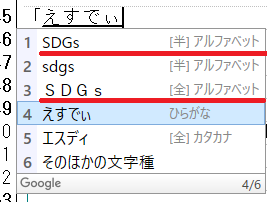
半角英数字を全角に変換するには[Shift]+[無変換]
ちなみに、「日本語入力」の状態で、[Shift]キーを押しながら入力すると大文字の英文になると、先ほど書きましたが、そのままだと半角になります。
アルファベットを全角で表示するには、
[Shift]+[無変換]です。
こんな風に仕事でよく使うのに「Google 日本語入力」では未対応という単語は登録して、さらに便利に使いましょう。

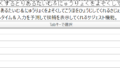

コメント